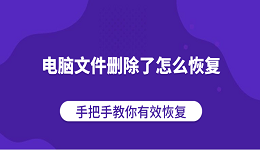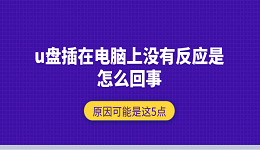电脑运行过程中出现“0xc0430001”系统错误提示,应该怎么解决呢。当这个错误代码弹出时,往往会伴随着程序无法正常启动、软件崩溃或系统卡顿等问题,严重影响使用体验。本文将详细介绍错误代码0xc0430001的含义、可能出现的原因,并提供几种常见且有效的解决方法。

一、错误代码0xc0430001是什么意思?
错误代码“0xc0430001”通常是由应用程序异常终止引起的系统提示。它是 Windows 系统在尝试启动某个应用程序或执行某个命令时,发现出现异常而中止运行的结果。该错误多数发生在打开某些第三方软件或运行特定任务时,具体提示一般为:
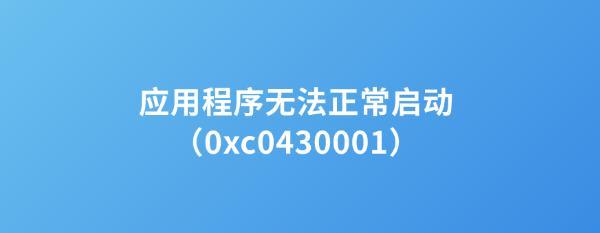
“应用程序无法正常启动(0xc0430001),请单击‘确定’关闭应用程序。”
它属于 STATUS_FATAL_APP_EXIT(致命应用退出)的一种错误,意味着程序因为内部错误或系统环境问题,主动终止了运行。
二、错误代码0xc0430001的常见原因
要解决这个问题,首先需要了解其可能的触发原因,常见情况如下:
1、应用程序本身损坏或文件缺失
程序运行所需的某些核心文件被误删、损坏或安装不完整,会导致启动失败并抛出此错误代码。
2、系统环境变量或运行库缺失
部分程序依赖于Microsoft Visual C++运行库、.NET Framework或DirectX,如果这些运行环境不完整或被破坏,也可能引发0xc0430001。
3、病毒或恶意软件干扰
恶意软件可能篡改了程序运行路径、注册表、系统DLL文件,导致应用启动失败。
4、驱动冲突或系统文件异常
驱动程序不兼容、系统更新异常中断、注册表错误等,都可能干扰正常程序执行。
5、第三方安全软件误拦截
某些杀毒软件或防火墙错误地将程序识别为威胁,并阻止其运行,也可能触发此错误。
三、错误代码0xc0430001的解决方法推荐
根据上述原因,可以从以下几个方向着手解决该错误:
方法一:重新安装出错的程序
首先找到弹出错误提示对应的软件,卸载后重新下载安装最新版。
操作步骤:
1、打开“控制面板”→“程序和功能”;
2、找到相关程序,点击卸载;
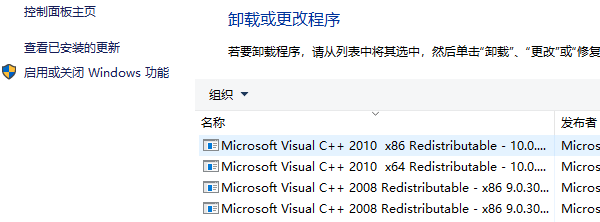
3、下载最新版安装程序进行安装。
重新安装可以修复因缺失或损坏导致的问题。
方法二:更新或修复运行库(VC++/ .NET/ DirectX)
很多程序需要依赖运行库文件,需要及时检查C++运行库、.NET Framework或DirectX等文件是否缺失。这里建议通过运行库检测工具“星空运行库修复大师”扫描电脑所有的运行库,然后一键修复。示例如下:

 好评率97%
好评率97%  下载次数:4306848
下载次数:4306848 1、点击上方按钮下载,安装完成后打开软件星空运行库修复大师,,点击“扫描”,等待扫描完成,软件会列出当前系统缺少或损坏的运行库。
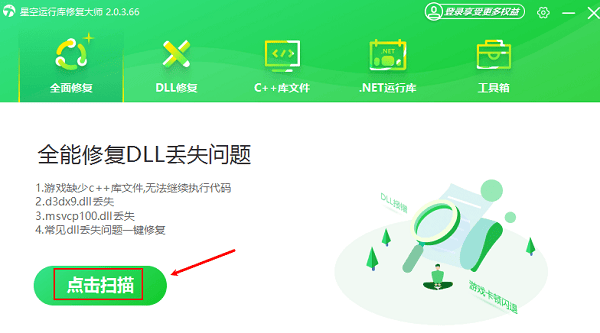
2、扫描结果页面,选择扫描出来的错误问题,点击“立即修复”即可解决。
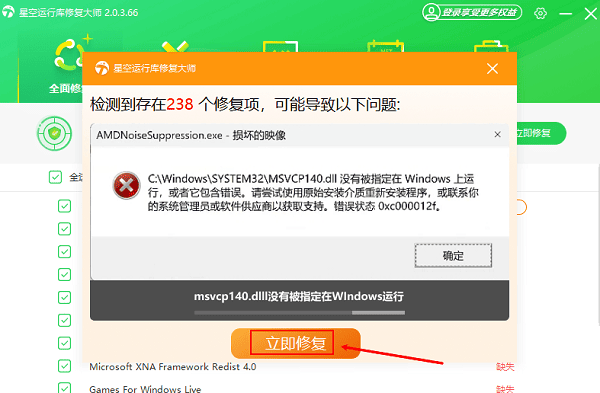
3、修复完成后,建议重启电脑,让所有组件正常生效。
方法三:执行系统文件检查命令
使用Windows自带的系统文件检查器扫描并修复可能损坏的系统文件。
操作步骤:
1、按Win+S输入“CMD”,右键以管理员身份运行;
2、输入命令:
sfc /scannow
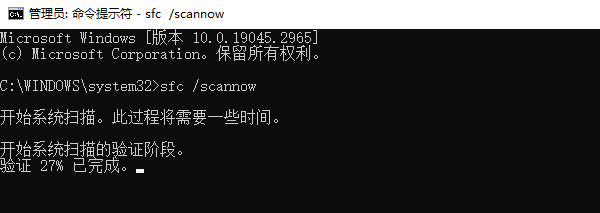
按下回车;
3、等待扫描完成,根据提示修复系统错误。
若提示无法修复全部文件,可继续运行:
DISM /Online /Cleanup-Image /RestoreHealth
方法四:安装新的驱动程序
驱动程序长时间未更新缺失等故障都会导致不兼容的情况,从而引发系统故障,这里建议通过专业驱动管理工具“驱动人生”快速检测驱动情况完成安装。示例如下:

 好评率97%
好评率97%  下载次数:4237292
下载次数:4237292 1、点击上方按钮,下载安装打开“驱动人生”切换到-驱动管理栏目,点击立即扫描选项;
2、软件会自动识别存在问题的硬件驱动,推送相应的驱动更新到列表,用户选择升级驱动便可以;
方法五:关闭防病毒软件并尝试重新运行程序
有时杀毒软件可能误拦截某些正常程序,建议临时关闭第三方安全软件并测试。
注意事项:
若关闭后程序能正常运行,请将其加入“白名单”或例外列表中。
以上就是电脑提示错误代码0xc0430001,原因及解决方法推荐。如果遇到网卡、显卡、蓝牙、声卡等驱动的相关问题都可以下载“驱动人生”进行检测修复,同时驱动人生支持驱动下载、驱动安装、驱动备份等等,可以灵活管理驱动。